- Gdy MSI Dragon Center nie jest instalowane, prawdopodobnie jest to problem z konfiguracją lub nie przyznano krytycznych uprawnień.
- Aby to naprawić, uruchom instalator z uprawnieniami administratora lub wypróbuj inne metody tutaj.
- Dowiedz się również, czy możesz zainstalować MSI Dragon Center na innych laptopach.
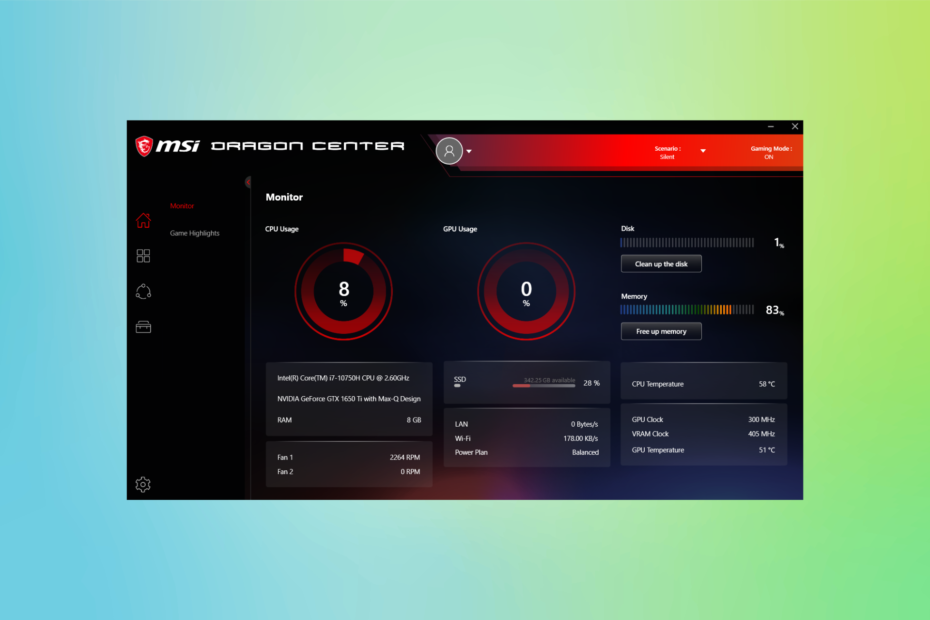
XZAINSTALUJ KLIKAJĄC POBIERZ PLIK
To oprogramowanie zapewni działanie sterowników, chroniąc w ten sposób przed typowymi błędami komputera i awariami sprzętu. Sprawdź teraz wszystkie sterowniki w 3 prostych krokach:
- Pobierz poprawkę sterownika (zweryfikowany plik do pobrania).
- Kliknij Rozpocznij skanowanie znaleźć wszystkie problematyczne sterowniki.
- Kliknij Zaktualizuj sterowniki aby uzyskać nowe wersje i uniknąć nieprawidłowego działania systemu.
- DriverFix został pobrany przez 0 czytelników w tym miesiącu.
MSI Dragon Center to jedno z narzędzi preferowanych przez graczy korzystających z komputerów wyprodukowanych przez MSI. I zazwyczaj jest preinstalowany. Jednak kilku użytkowników, którzy albo je odinstalowali, albo nie otrzymali tego narzędzia, zgłosiło, że MSI Dragon Center nie instaluje się.
Może to wynikać z kilku przyczyn, począwszy od problemów z samą konfiguracją lub instalacją poprzedniej wersji, gdy nowsza wersja już istnieje na komputerze.
Ale nie martw się! Wszystkie te problemy można łatwo naprawić. Po prostu przeczytaj poniższe sekcje, aby dowiedzieć się wszystkiego o MSI Dragon Center i o tym, jak postępować, gdy program nie jest instalowany.
Czy muszę zainstalować MSI Dragon Center?
MSI Dragon Center, choć wydajne, nie jest preferowanym narzędziem dla wszystkich użytkowników. Jest wielu, którzy zgłaszali, że oprogramowanie wpłynęło na wydajność komputera lub spowolnił prędkość Internetu.
Ale znowu, tak nie jest w przypadku wszystkich i równie dobrze może to być kolejny problem lub trywialny błąd w MSI Dragon Center.
Tak więc zależy to od Ciebie, ale zalecamy przynajmniej wypróbowanie oprogramowania, ponieważ oferuje ono wiele dostosowań, w tym możliwość kontrolować prędkość wentylatora.
Czym zajmuje się MSI Dragon Center?
MSI Dragon Center umożliwia użytkownikom monitorowanie wydajności komputera i jej optymalizację. Oprócz tego istnieje możliwość kontrolowania efektów RBG lub korzystania z aplikacji mobilnej do nadzorowania i wprowadzania niezbędnych modyfikacji na komputerze.
Czy MSI Dragon Center działa na każdym laptopie?
Porada eksperta: Niektóre problemy z komputerem są trudne do rozwiązania, zwłaszcza jeśli chodzi o uszkodzone repozytoria lub brakujące pliki systemu Windows. Jeśli masz problemy z naprawieniem błędu, twój system może być częściowo uszkodzony. Zalecamy zainstalowanie Restoro, narzędzia, które przeskanuje twoją maszynę i zidentyfikuje przyczynę usterki.
Kliknij tutaj aby pobrać i rozpocząć naprawę.
Nie, MSI Dragon Center nie działałoby na każdym laptopie, ale tylko na tych wyprodukowanych przez MSI. Jeśli chcesz zoptymalizować wydajność na innym laptopie, istnieje kilka skutecznych narzędzia do optymalizacji oprogramowania do dyspozycji.
Jak naprawić brak instalacji MSI Dragon Center?
1. Uruchom instalator jako administrator
- Kliknij prawym przyciskiem myszy instalator i wybierz Uruchom jako administrator z menu kontekstowego.
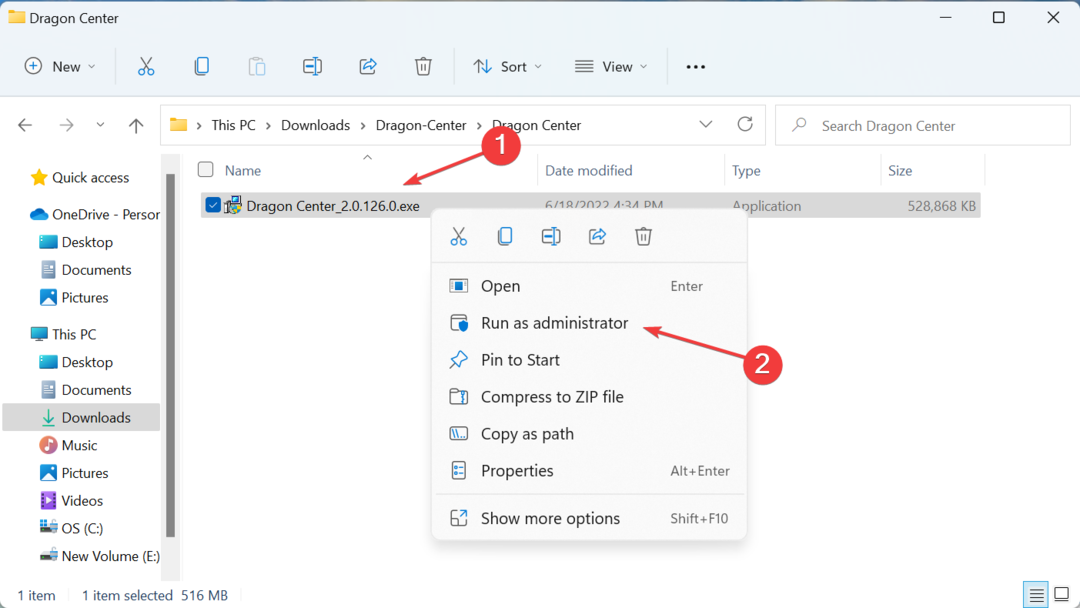
- Kliknij TAk na ZAK podpowiedź.
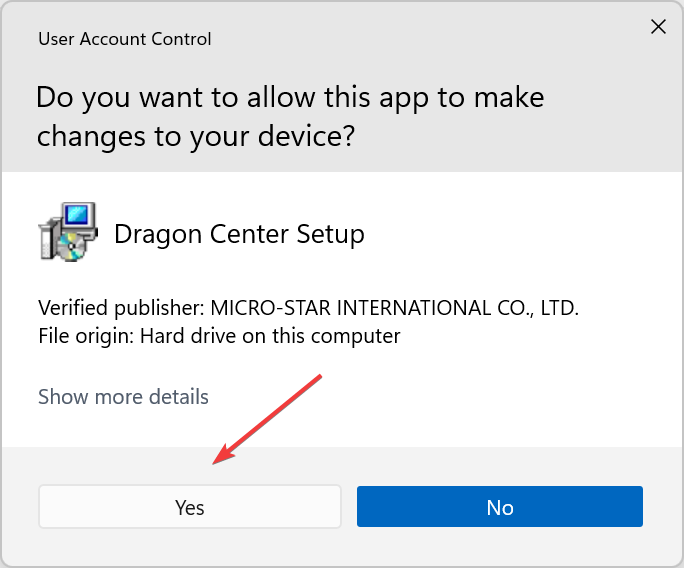
- Następnie postępuj zgodnie z instrukcjami wyświetlanymi na ekranie.
Jeśli okaże się, że instalacja pakietu MSI Dragon Center nie została ukończona, może to być spowodowane brakiem wymaganych uprawnień. Aby to naprawić, po prostu uruchom go jako administrator.
2. Sprawdź, czy instalujesz najnowszą wersję
Wielu użytkowników zgłosiło napotkanie błędu podczas instalacji starszej wersji MSI Dragon, gdy na komputerze istniała już nowsza wersja.
Sprawdź więc, czy wersja, którą instalujesz, jest nowsza niż ta zainstalowana na komputerze. Wersję można zidentyfikować na podstawie nazwy samego pliku instalatora.
Poza tym, jeśli pobieranie MSI Dragon Center nie działa, odśwież stronę pobierania lub uruchom ponownie przeglądarkę.
- Jak naprawić kod błędu 22 w MSI Afterburner i bezpiecznie zamknąć komputer?
- Avast Antivirus nie skanuje wiadomości e-mail: 6 przydatnych metod naprawy
- 3 wskazówki, co zrobić, gdy nie możesz pobrać programu MSI Afterburner
- 6 szybkich wskazówek, jak naprawić błąd Spotify
- 7 szybkich poprawek dla programu Outlook 2010 nie może otworzyć plików PST
3. Zainstaluj ponownie MSI Dragon Center
- Naciskać Okna + R uruchomić Biegać polecenie, wpisz appwiz.cpl w polu tekstowym i kliknij OK.
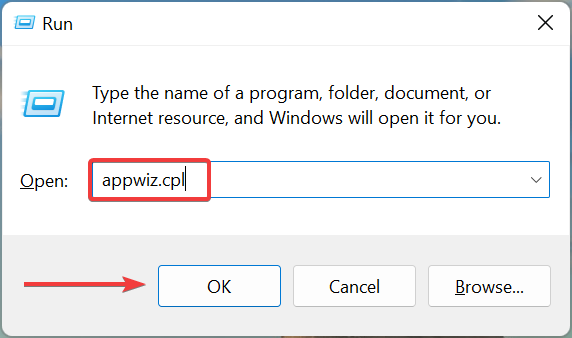
- Wybierz Centrum Smoka MSI wpis i kliknij Odinstaluj na górze.
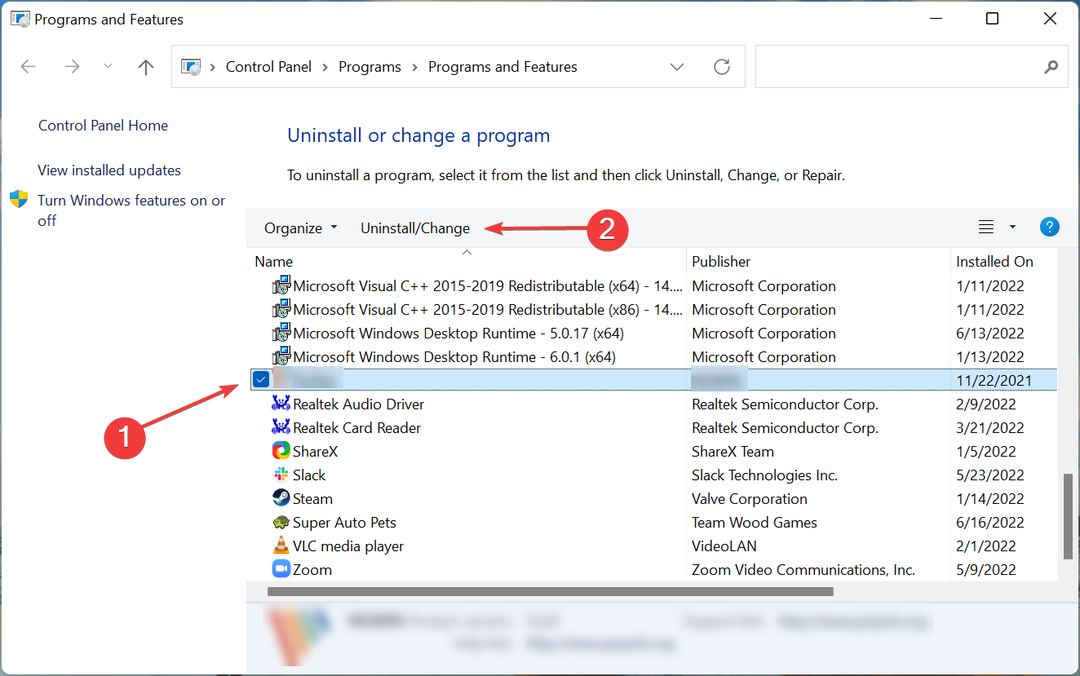
- Postępuj zgodnie z instrukcjami wyświetlanymi na ekranie, aby zakończyć proces. Podobnie odinstaluj MSI SDK plik.
- Następnie przejdź do Centrum Smoka MSI oficjalną stronę internetową i kliknij Pobierz teraz przycisk, aby uzyskać Pakiet offline MSI Dragon Center.
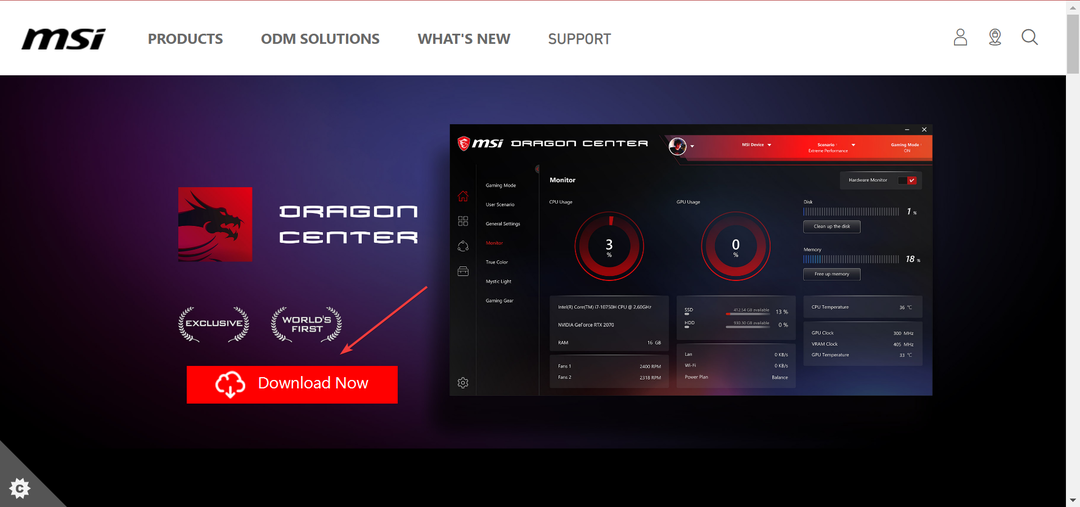
- Po zakończeniu kliknij prawym przyciskiem myszy pobrany plik (format ZIP) i wybierz Wypakuj wszystko.
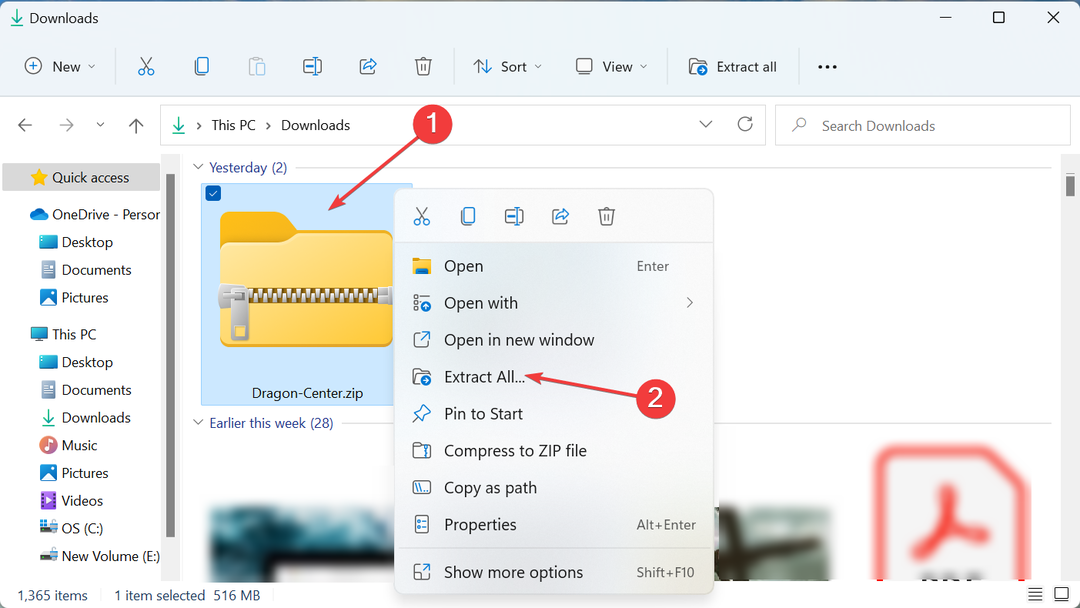
- Kliknij Przeglądaj jeśli chcesz zmienić lokalizację, zaznacz pole wyboru Pokaż wypakowane pliki po zakończeniu, a następnie kliknij Wyciąg.
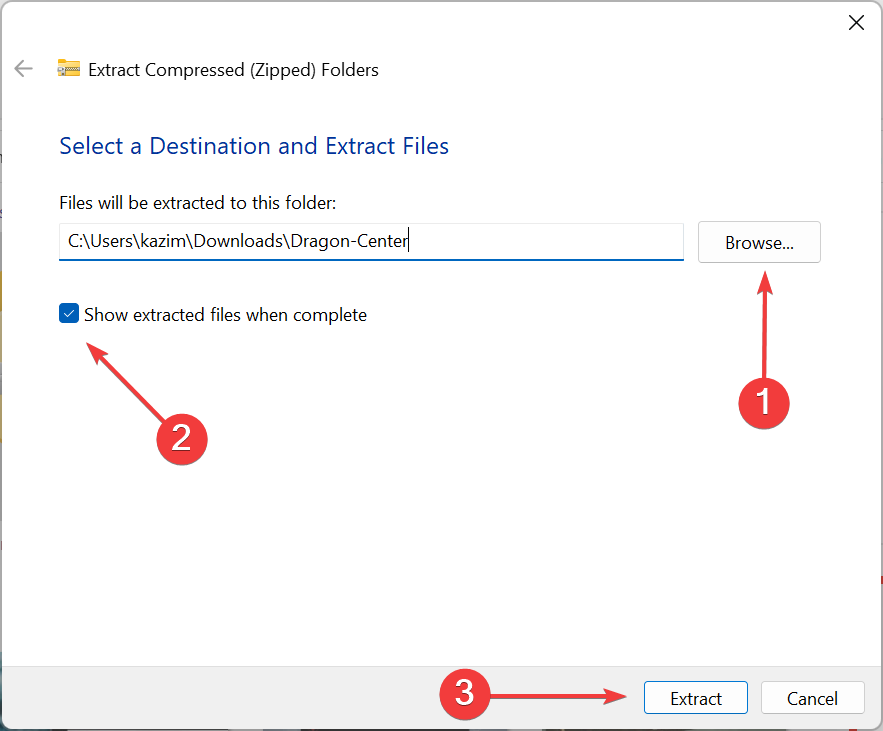
- Kliknij dwukrotnie na Smocze Centrum teczka.
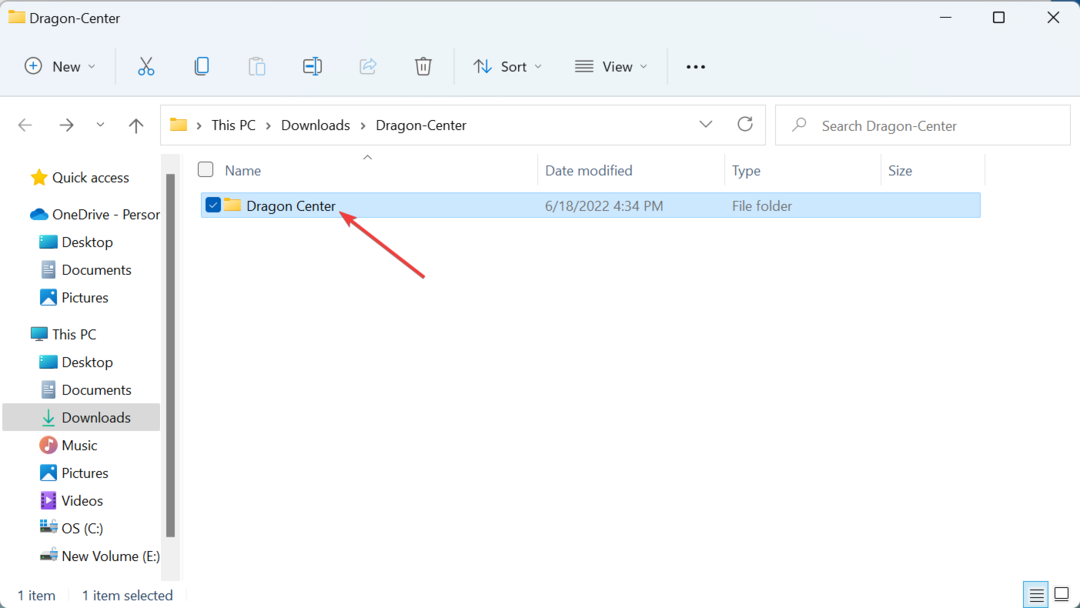
- Uruchom konfigurację dla niego.
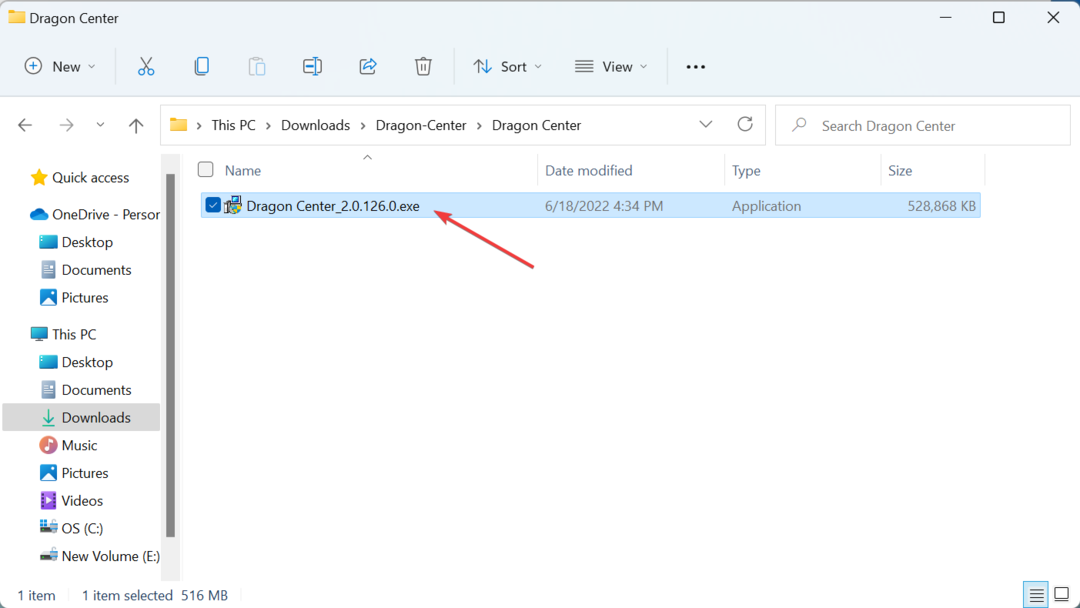
- Kliknij TAk w ZAK podpowiedź.
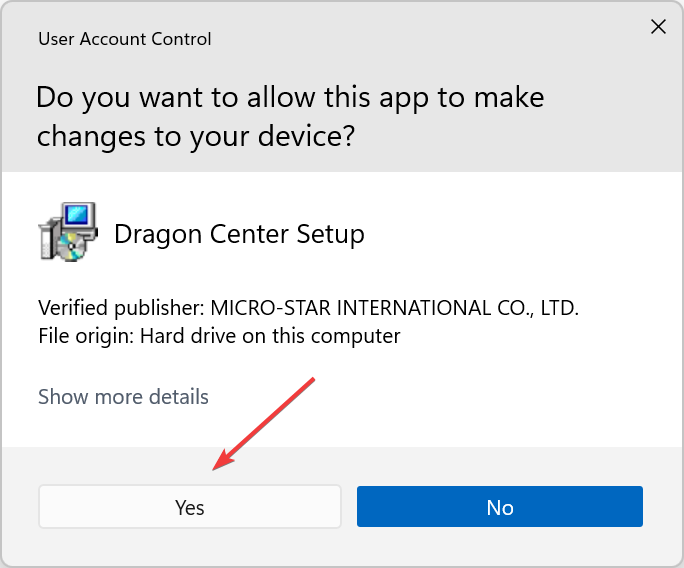
- Wybierz język instalacji i kliknij OK.
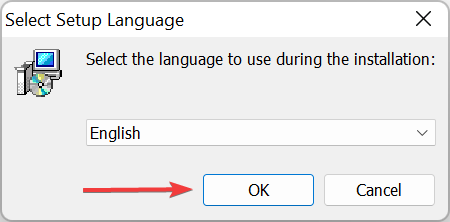
- Kliknij zainstalować i poczekaj na zakończenie procesu.
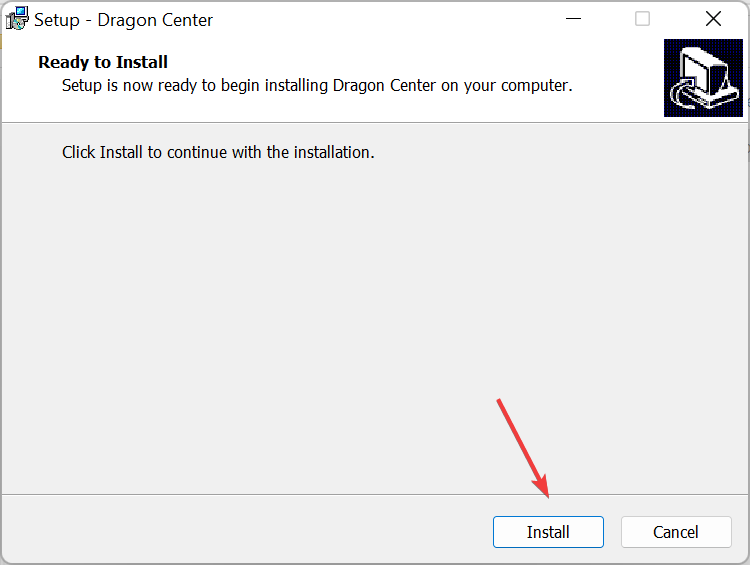
Jeśli nic innego nie zadziałało, jedynym rozwiązaniem byłoby całkowite odinstalowanie, a następnie ponowna instalacja MSI Dragon Center. Jeśli błąd nie zniknie, możesz również wypróbować skuteczny deinstalator oprogramowania usunąć MSI Dragon Center w systemie Windows 11 przed ponowną instalacją.
To były wszystkie sposoby na naprawienie problemów, gdy MSI Dragon Center nie jest instalowane. Działałyby również, jeśli natkniesz się na Smocze Centrum zostaje znalezione. Ta instalacja zostanie anulowana błąd.
Poza tym dowiedz się, co zrobić, jeśli Tryb gier nie działa w MSI Dragon Center.
Powiedz nam, która poprawka zadziałała dla Ciebie w sekcji komentarzy poniżej.
 Nadal masz problemy?Napraw je za pomocą tego narzędzia:
Nadal masz problemy?Napraw je za pomocą tego narzędzia:
- Pobierz to narzędzie do naprawy komputera ocenione jako świetne na TrustPilot.com (pobieranie rozpoczyna się na tej stronie).
- Kliknij Rozpocznij skanowanie aby znaleźć problemy z systemem Windows, które mogą powodować problemy z komputerem.
- Kliknij Naprawić wszystko rozwiązać problemy z opatentowanymi technologiami (Ekskluzywny rabat dla naszych czytelników).
Restoro zostało pobrane przez 0 czytelników w tym miesiącu.


